Thiết bị phát wifi bị chập chờn, mất kết nối phải làm gì?
Tắt/mở wifi ở thiết bị của mình
Lưu ý là tắt mở wifi ở thiết bị kết nối, không phải là router wifi. Thiết bị kết nối có thể là laptop, điện thoại, máy tính bảng…
Trường hợp này có thể xảy ra khi thiết bị khác có thể truy cập được tuy nhiên máy của bạn không sử dụng được. Khi bạn khởi động lại, hệ điều hành của thiết bị sẽ tự động điều chính một vài tham số để thiết bị của bạn có thể kết nối lại với router wifi.

Đến gần modem hơn
Đôi lúc, có thể do thiết bị bạn nhận sóng wifi yếu hoặc do router wifi phát yếu. Bạn nên đứng gần thiết bị hơn để kiểm tra xem có kết nối được wifi không.
Reboot modem Wifi
Lưu ý là reboot – làm thiết bị khởi động lại – chứ không phải là reset hết cấu hình của modem wifi nhé. Nhất là những modem của các nhà mạng cung cấp có luôn phần cấu hình modem wifi thì việc reset (hard reset) có thể làm lạc trôi cấu hình của nhà mạng, cũng như SSID (tên của sóng wifi), mật khẩu và các cấu hình khác. Cực kỳ cực khổ khi hard reset các modem có cài đặt hệ thông camera hoặc hệ thống máy tính tiền, mạng nội bộ…
Hard reset/reset all cấu hình router/modem wifi thường được thực hiện như sau: Lấy vật nhọn nhấn vào nút RESET nhỏ trên modem/router trên 3s hoặc 10s (tùy loại modem); bấm giữ nút ON/OFF trên 3s (với một số loại modem), chọn HARD RESET trong quyền admin/root của modem wifi (tùy loại modem).
Để reboot modem, chúng ta thực hiện một trong các cách sau:
Cách thứ nhất, để reboot thiết bị, theo phương pháp đơn giản nhất, là rút dây nguồn của thiết bị ra, đợi 30s xong cắm vô lại. Có thể bạn sẽ sợ hư modem wifi hoặc chập điện, nhưng an tâm, các nhà sản xuất đã tính toán và đó chỉ như phương án cúp điện thôi.
Cách thứ hai, chúng ta có thể bấm nút On/Off trên router wifi để khởi động lại router.
Cách thứ ba, cách cho người đẹp trai/đẹp gái có am hiểu về kỹ thuật, chúng ta truy cập vào router wifi, chọn reboot bằng câu lệnh có sẵn trong router.
Đối với khách hàng sử dụng mạng wifi fpt, được trang bị các loại modem G93xx, G97xx, chúng ta thực hiện bằng phương pháp sau:
- Mở trình duyệt, truy cập trang “192.168.1.1” (IP mặc định), lưu ý không có “http://” nhé. Gõ user name và password quyền admin của thiết bị.
- Chọn Ultilities/Reboot, click Reboot.
Hơi rườm rà phải không, nhưng cách này tiện cho bạn nào lười phải thao tác bằng tay lên thiết bị, hoặc chẳng may thiết bị bị treo trên tường cao hoặc nằm ở nhà hàng xóm thì chắc phải sử dụng.
Lưu ý: Không thử reboot cách này tại quán cafe, dịch vụ mạng công cộng, vì đôi lúc các quán chỉ để user và password mặc định là admin/admin hoặc bạn mò được, reboot phát mất kết nối của quán thì bị đấm phù mỏ ráng chịu, Lắp đặt FPT không chịu trách nhiệm nhé!
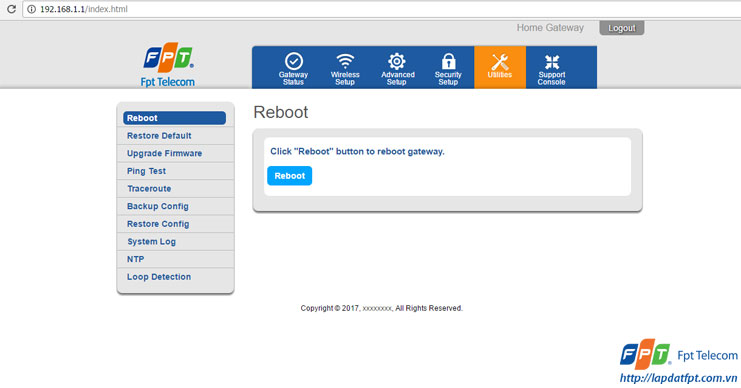
Kiểm tra nhiệt độ của modem wifi
Khi mạng wifi bị chậm, giật, mất kết nối hoặc kết nối không ổn định, bạn nên kiểm tra nhiệt độ của router wifi.
Bạn có thể kiểm tra bằng dụng cụ chuyên nghiệp, máy đo nhiệt kế v.v…, tuy nhiên, mình khuyến khích mọi người sử dụng bằng tay, sờ vào sẽ thấy.
Nếu thiết bị nóng bất thường, bạn nên vệ sinh các khe tản nhiệt của router, dùng cọ hoặc máy xịt xịt bụi ở các khe tản nhiệt. Bạn cũng lưu ý đừng để các vật khác che phần tản thiết của modem wifi và để khoảng trống đủ rộng để thiết bị tản nhiệt.
Sau khi vệ sinh router wifi, bạn cắm lại nguồn, kiểm tra lại kết nối, độ nóng của router. Nếu hoạt động lại bình thường thì ok, lưu ý hơn vấn đề nhiệt độ thiết bị. Nếu vẫn nóng nhanh bất thường và không kết nối lại, có thể là modem wifi bị lỗi phần cứng, cần người có trình độ chuyên môn kiểm tra hoặc đem bảo hành ở các nhà cung cấp.
Ngày trước modem wifi của mình cũng bị nóng dẫn đến hỏng do mình dán keo bảo vệ. Sau này nó hư rồi, mình tìm được phương án tản nhiệt cho nó bằng quạt.

Kiểm tra cáp quang của nhà cung cấp dịch vụ
Có thể trong quá trình lau chùi, vệ sinh, hoặc vô mình chó mèo, chuột, gián hoặc kiến cắn đứt cáp, dẫn đến đứt cáp quang, lỏng jack cắm kết nối cáp đến modem hoặc router wifi. Chúng ta nên kiểm tra lại, xem tín hiệu đèn kết nối có dấu hiệu bất thường không, thậm chí có thể sử dụng dây LAN cắm trực tiếp vào máy tính bàn xem có kết nối internet không.
Với modem wifi của các nhà cung cấp dịch vụ mạng FTTH, thường cáp quang kéo đến tận modem của khách hàng, qua bộ converter quang học hoặc vào trực tiếp modem. Chúng ta không nên tận dụng các sợi cáp quang để móc đồ, phơi áo quần, gấp khúc lại cho đẹp.
Vì sợi cáp quang rất dễ gãy và làm đứt tín hiệu nên cần đảm bảo dây cáp quang được uốn cong nhẹ nhàng và xếp gọn gàng.

Nếu thử các cách vẫn không khắc phục được
Có thể do 1 trong 3 yếu tố sau:
- Thiết bị kết nối của bạn bị hư card wifi (đi sửa thôi)
- router wifi của bạn bị hư (đi mua hoặc bảo hành thiết bị thôi)
- Mạng cáp quang nhà bạn có vấn đề (liên hệ ngay nhà cung cấp dịch vụ để được hỗ trợ sớm nhất)
Hoặc chụp sản phẩm hộp modem của bạn gửi cho chúng tôi, chúng tôi sẽ hỗ trợ bạn trong thời gian sớm nhất!
Xem thêm: Lắp đặt internet FPT tại TP.HCM Đổi mật khẩu wifi FPT
Nếu bạn sử dụng mạng internet cáp quang FPT có thể liên hệ hotline: 0902.611.787 để được nhân viên hỗ trợ trực tiếp hoặc liên hệ tổng đài hỗ trợ kỹ thuật FPT Telecom 19006600 để được hỗ trợ.
- Share CrocoBlock key trọn đời Download Crocoblock Free
- Cung cấp tài khoản nghe nhạc đỉnh cao Tidal Hifi – chất lượng âm thanh Master cho anh em mê nhạc.
- Nhân 2 Ma Trận C++, Viết Chương Trình Như Thế Nào ? – Techacademy
- Key Win 7 kích hoạt bản quyền Professional bản 32/64bit
- Chia sẻ trải nghiệm với 5 tiện ích mở rộng VPN dành cho trình duyệt tốt nhất 2020
- Roboform Passwort Manager – einfach und zugleich sicher?
- Mua Giày Dr Martens Chính Hãng Chất Lượng Mua Ở Đâu Hà Nội
Bài viết cùng chủ đề:
-
Tăng Follow Instagram Miễn Phí 2021 ❤️ Cách Free Hay Nhất
-
3 cách làm ông già Noel bằng giấy cực đơn giản – QuanTriMang.com
-
Cách cài Kali Linux trên VMware cực dễ, có GUI – QuanTriMang.com
-
Lỗi BlueStacks màn hình đen, fix lỗi màn hình đen trong Bluestacks, gi
-
Mua xe trả góp Winner X với thủ tục, lãi suất vay mới nhất 2021
-
Cách tối ưu card màn hình Nvidia để chơi game mượt hơn, đã hơn – Thegioididong.com
-
Hướng dẫn cài hình nền cho điện thoại Android
-
Bảng giá máy tính Casio mới nhất 2021 cho học sinh, sinh viên tham khảo | websosanh.vn
-
Top quán beer bình dân cực chill tại Sài Gòn (update 6/2020) – ChuduInfo
-
Tại sao web hiển thị tiếng Pháp trên Chrome hay Firefox, làm sao khắc phục?
-
Top 20 theme đẹp và độc dành cho điện thoại Android [Cập nhật]
-
Cách cài báo thức trên laptop, máy tính cực dễ
-
Các công cụ quét virus online trực tuyến miễn phí – QuanTriMang.com
-
Bạn có biết học ngành kinh tế quốc tế ra làm gì hay không?
-
HƯỚNG DẪN CÀI ĐẶT SOLIDWORKS 2014 | DẠY SOLIDWORKS
-
Antivirus cho Windows Server, 4 phần mềm tốt nhất và bắt buộc phải có trong năm 2019 – Danh Võ



